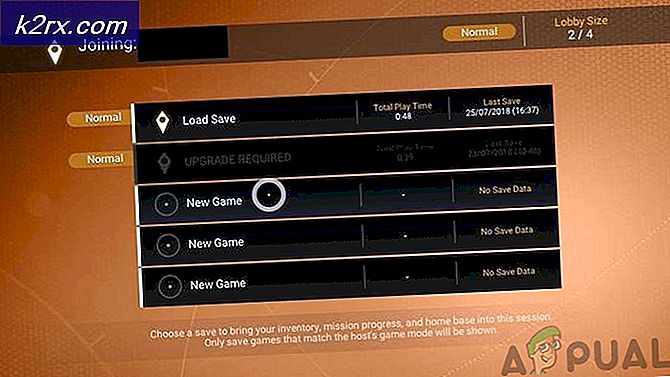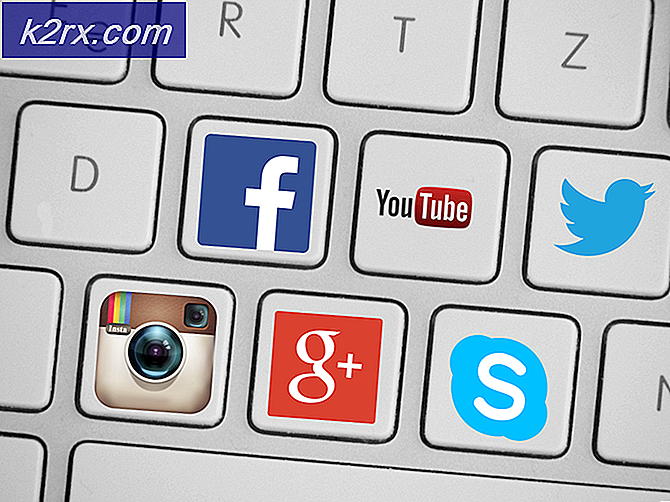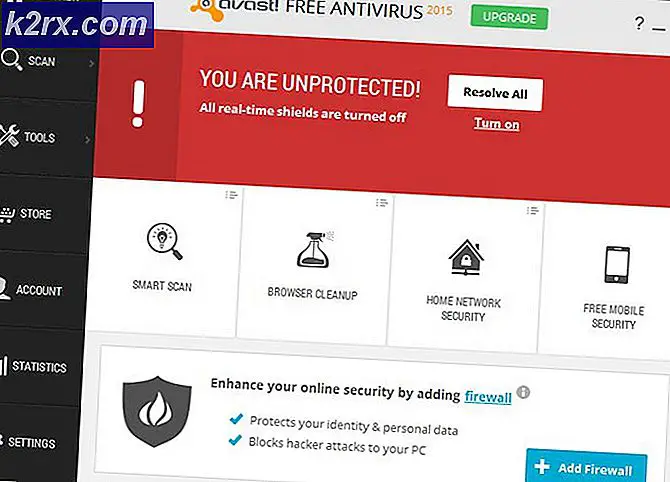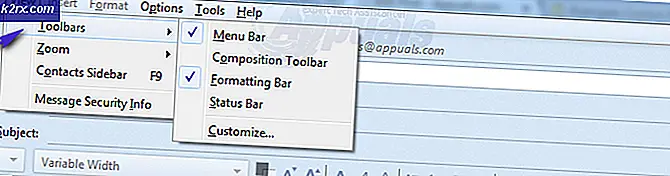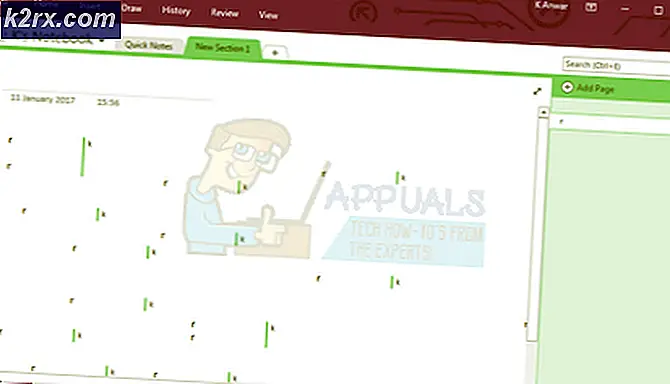So installieren Sie das Skype For Business-Webanwendungs-Plugin für die Installation auf Safari
Viele MacOS-Benutzer können das nicht installieren Skype für Meetings app, um an Besprechungen innerhalb der Skype for Business-Webplattform teilzunehmen oder diese zu veranstalten. Betroffene Benutzer melden, dass sie das sehen Die Anwendung "Skype Meetings App" kann nicht geöffnet werden Jedes Mal, wenn sie versuchen, das Plugin zu installieren, das zum Beitreten oder Hosten von Live-Anrufen erforderlich ist.
Wie sich herausstellt, kann das Problem auftreten, wenn Sie Ihre Mac-Version nicht auf die neueste Version aktualisiert haben. Dies liegt möglicherweise an einem Fehler, den Apple seitdem behoben hat. Das Update ist automatisch in Versionen enthalten, die neuer als sind macOS High Sierra Version 10.13.5.Wenn dieses Szenario zutrifft, sollten Sie das Problem beheben können, indem Sie Ihre macOS-Firmware auf die neueste kompatible Version aktualisieren.
Wenn Sie nach einer schnellen Problemumgehung suchen, sollten Sie die Skype-Besprechungs-App installieren und damit an Besprechungen teilnehmen. Beachten Sie jedoch, dass dies die Hauptursache des Problems nicht löst und es Ihnen nicht ermöglicht, Besprechungen abzuhalten (nehmen Sie nur per E-Mail oder Kalender teil).
Die effektivste Lösung für dieses Problem ist die Installation der eigenständigen Version der Skype for Business-App für macOS. Dadurch wird die Verwendung des Plugins umgangen und Sie können an Meetings innerhalb der Skype for Business-Plattform teilnehmen und diese abhalten.
Aktualisieren der macOS-Version auf die neueste Version
Laut den Ingenieuren von Apple wurde dieses Problem durch einige Korrekturen behoben, die unmittelbar danach veröffentlicht wurden macOS High Sierra Version 10.13.5. Falls das Problem aufgrund dieses Fehlers auftritt, sollten Sie in der Lage sein, das Problem zu beheben, indem Sie Ihre macOS-Firmware auf die neueste kompatible Betriebssystemversion aktualisieren.
Einige betroffene Benutzer, bei denen zuvor dasselbe Problem aufgetreten ist, haben bestätigt, dass das Plugin erfolgreich installiert wurde, nachdem sie jedes ausstehende Update von installiert haben Systemeinstellungen.
Hier ist eine Kurzanleitung, die Ihnen zeigt, wie Sie auf den neuesten verfügbaren Build aktualisieren können:
- Verwenden Sie die Aktionsleiste am unteren Bildschirmrand, um auf das zu klicken Systemeinstellungen Symbol. Wenn Sie ausstehende Updates haben, werden Sie wahrscheinlich einen roten Kreis daneben bemerken.
- In der Systemeinstellungen Scrollen Sie im Menü durch die Liste der verfügbaren Optionen und klicken Sie auf Software-Aktualisierung Symbol.
- Nachdem Sie die geöffnet haben Software-Aktualisierung Im Menü beginnt das Dienstprogramm, nach neuen verfügbaren Updates zu suchen. Warten Sie, bis der erste Scan abgeschlossen ist (schließen Sie das Fenster erst, wenn das Ergebnis angezeigt wird).
- Falls eine neuere Version gefunden wird, klicken Sie auf Jetzt aktualisieren Taste.
- Befolgen Sie als Nächstes die Anweisungen auf dem Bildschirm, um die Installation des neuen Betriebssystemupdates abzuschließen.
- Starten Sie Ihren Mac nach Abschluss des Vorgangs manuell neu und warten Sie, bis der Neustart abgeschlossen ist.
- Öffnen Sie beim nächsten Start Safari erneut und prüfen Sie, ob Sie immer noch auf das Problem stoßen Die Anwendung "Skype Meetings App" kann nicht geöffnet werden Fehler beim Versuch, das herunterzuladen Skype for Business Plugin.
Verwenden der Skype Meetings-App
Wie sich herausstellt, besteht eine stabile Problemumgehung, die für viele betroffene Benutzer zu funktionieren scheint, darin, die zu verwenden Skype-Meetings App statt Skype for Business.Das Durchsetzen dieser Problemumgehung ist einfach, da Sie dies direkt aus Ihrer E-Mail oder Ihrem Kalender heraus tun können.
Hinweis: Dieser Fix funktioniert nur, wenn Sie versuchen, an einer Besprechung teilzunehmen, und Sie können keine Besprechungen abhalten.
Dies behebt zwar nicht das zugrunde liegende Problem, das einige MacOS-Benutzer daran hindert, sich Anrufen mit dem Skype For Business-Webanwendungs-Plugin anzuschließen, dient jedoch als zuverlässige Lösung, wenn Sie es eilig haben.
Hier ist eine Kurzanleitung zur Verwendung von Skype-Meetings App anstelle der Skype for Business Plugin:
- Suchen Sie in Ihrer E-Mail oder Ihrem Kalender nach Ihrer Besprechungsanfrage.
- Klicken Sie je nach Art der verwendeten Version auf Nehmen Sie an einem Skype-Meeting teil oder An einem Online-Meeting teilnehmen.
- Sie werden dann von Ihrem Browser aufgefordert, die Skype Meetings-App zu installieren. Tun Sie dies und warten Sie, bis der Vorgang abgeschlossen ist.
- Melden Sie sich nach Abschluss der Installation mit Ihrem Namen an, um Mitglied der zu werden Skype Meetings App Anmeldeseite und klicken Beitreten um an der Live-Besprechung teilzunehmen.
Herunterladen der Skype for Business-App für macOS
Wenn das Skype for Business-Plugin nicht für Sie funktioniert, können Sie die eigenständige Skype for Business-App als praktikable Alternative verwenden. Viele Benutzer, an denen wir nicht teilnehmen und keine Skype-Meetings abhalten können, haben berichtet, dass die eigenständige App es ihnen ermöglicht hat, ohne Probleme an Meetings teilzunehmen.
Beachten Sie, dass die App nicht im App Store verfügbar ist. Sie müssen sie daher manuell mit Ihrem Standardbrowser von einer Microsoft-Webseite herunterladen.
Hier finden Sie eine kurze Schritt-für-Schritt-Anleitung zum Herunterladen und Installieren der Skype for Business-App für macOS:
- Öffnen Sie Safari oder einen anderen als Standard festgelegten Browser und greifen Sie auf diesen Link zu (Hier). Klicken Sie auf der Seite auf Laden Sie Skype for Business herunter Taste.
- Wählen Sie als Nächstes die Version von aus Skype for Business dass Sie versuchen zu installieren und zu bestätigen, um den Download zu starten.
- Öffnen Sie nach Abschluss des Downloads das Installationsprogramm und befolgen Sie die Anweisungen auf dem Bildschirm, um die Installation abzuschließen.
- Fügen Sie nach Abschluss der Installation das Skype for Business-Symbol für einen einfachen Zugriff in Ihr Dock ein und öffnen Sie es normal. Sie sollten keine Probleme mehr haben, an Meetings teilzunehmen oder Meetings über die Skype for Business-Plattform abzuhalten.